Kalibratie
Kalibreren wil zeggen dat je het scherm zo instelt dat de kleuren op een correcte manier weergegeven worden. Rood moet echt rood zijn en geen donkeroranje en in groen mag geen gele zweem zitten. Door kalibratie zorg je ervoor dat de kleuren op je scherm zo goed mogelijk overeenkomen met de norm.
Kalibratie is geen wondermiddel; als je een goedkoop beeldscherm gebruikt met een beperkte kleurruimte, zal kalibratie er niet op magische wijze voor zorgen dat je meer kleuren kan zien. Het zorgt er wel voor dat je beeldscherm binnen de mogelijkheden van de hardware steeds het beste en meest consistente resultaat levert.
Je hoort wel eens zeggen dat schermkalibratie alleen nodig is als je je foto’s wilt afdrukken. Door op een gekalibreerd scherm te werken en een goede workflow te volgen, kun je er inderdaad voor zorgen dat de kleuren op het scherm en op de afdruk zo goed mogelijk overeenstemmen. Maar ook als je nooit print is kalibratie nuttig.
Wat heb je nodig?
Er bestaat software waarmee je zogezegd op het zicht je scherm kan kalibreren. Ik kan daar kort over zijn; dat is tijdverspilling. Als je gaat kalibreren, doe het dan meteen goed. En dan heb je een stukje hardware nodig, een schermkalibrator. Er bestaan twee soorten. Een colorimeter kan alleen uitgestraald licht (van een beeldscherm, televisie of projector) meten. Een spectrofotometer of spectrocolorimeter meet daarnaast ook gereflecteerd licht, bijvoorbeeld van een afdruk. Wil je ook een printer kalibreren, dan heb je dus een spectrofotometer nodig. Om een beeldscherm te kalibreren volstaat een colorimeter.
Er zijn nog twee bedrijven die schermkalibrators voor fotografie maken: Datacolor en X-Rite. Het aanbod gaat van heel eenvoudige toestellen tot schermkalibrators met wat meer toeters en bellen. Handige apparaten voor beginners zijn bijvoorbeeld de Datacolor Spyder X en de de i1 Display Studio van X-Rite.


Hoe werkt het?
Bij een schermkalibrator zit software die je door het kalibratieproces loodst. Je sluit de kalibrator aan op je computer en start de software op. Als je meerdere beeldschermen hebt kies je het scherm dat je wil kalibreren. Vaak kan je in de software een profiel selecteren, bijvoorbeeld voor Foto of Video. Je wordt gevraagd om een witpunt te kiezen (6500K of 5500K is het beste) en het gamma in te stellen (2.2).
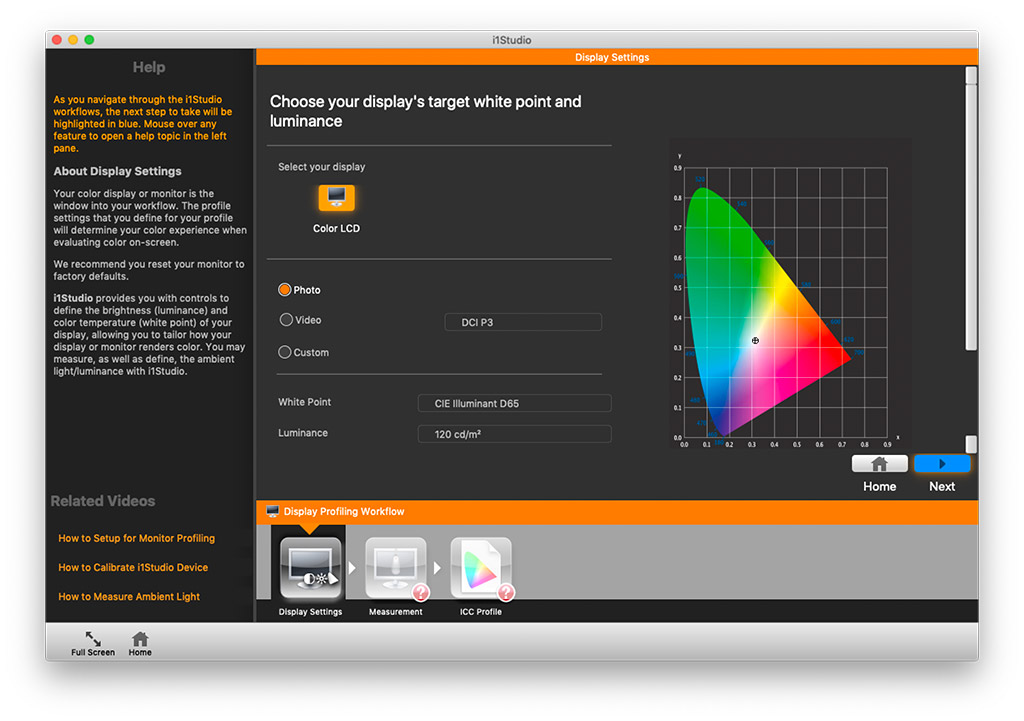
Vervolgens dien je de luminantie (helderheid) van je scherm in te stellen. Die staat meestal veel te hoog. Sommige kalibrators kunnen het omgevingslicht meten en de helderheid van het scherm daaraan aanpassen. Anders wordt een waarde tussen 80 cd/m2 en 120 cd/m2 aanbevolen. Als dat nog niet gebeurde zal de software vragen om de kalibrator op het scherm te hangen.
Daarna toont de software een reeks testpatronen op het scherm, en meet de kleuren op het scherm. De software vergelijkt de gemeten kleuren met de ideale kleuren, en berekent hoe de schermweergave aangepast moet worden. De resultaten van die meting worden bewaard in een schermprofiel (ICC-profiel). Met zo’n profiel weet jouw computer hoe de kleurweergave aangepast moet worden om het ideaal zo dicht als mogelijk te benaderen.
Het klinkt misschien ingewikkeld, maar schermkalibratie is een eenvoudige klus die maar een paar minuten in beslag neemt. Wie serieus met digitale fotografie bezig is, moet het gewoon doen.


















10 reacties
Ik zie nergens een optie om een Oled scherm te kalibreren. Is dat er nog niet of is het niet nodig.
Mijn voorkeur gaat naar de SpyderX
Ik gebruik een Canon EOS 1000D camera met adobe rgb instelling.
Ik importeer de foto’s in Photoshop.
I gebruik Iiyama ProLite PL2492H monitors.
Ik wil de foto’s printen op mijn HP ColorLaserjet M552.
Hoe krijg ik de kleuren gelijk op print en beeldscherm?
Ik ben een beetje teleurgesteld over het artikel, omdat de ColorMunkiSmile genoemd wordt. Klik je op de link dan kun je lezen dat deze uit de productie is genomen, omdat deze niet meer compatible is voor 64 bit. Ik heb er nog eentje (voor Mac) en vrees dat ik een nieuwe moet aanschaffen. Een software upgrade wordt hier niet meer voor aangeboden.
Dus: ik raad je aan dit artikel te actualiseren. (Een ‘upgrade’ te geven ;-))
Dag Lianne,
X-Rite heeft inderdaad beslist de ColorMunki software niet te updaten naar 64 bit. Het is mogelijk om de ColorMunki Display, Photo en Design calibrators (helaas niet de Smile) te gebruiken met de nieuwe i1 Studio software die wel 64 bit is. https://xritephoto.com/ph_product_overview.aspx?ID=2458&Action=Support&SupportID=5932&catid=157